
时间:2024-04-25 09:32:17作者:来源:人气:我要评论(0)
windows11是微软旗下最新的电脑操作系统,因此很多用户在升级成这个系统之后很多操作都不熟悉,比如windows11怎么创建桌面快捷方式。其实方法跟win10的差不多,你先找到想要操作的软件,然后右键点击显示更多选项,之后就能看到“创建快捷方式”的选项,点击即可在桌面添加该软件的快捷方式了。
windows11怎么创建桌面快捷方式:
1、选择应用程序:找到并选择一个应用程序。
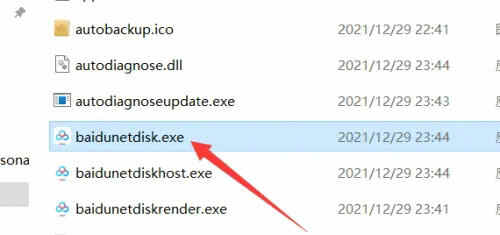
2、右键程序:右键应用程序打开菜单。
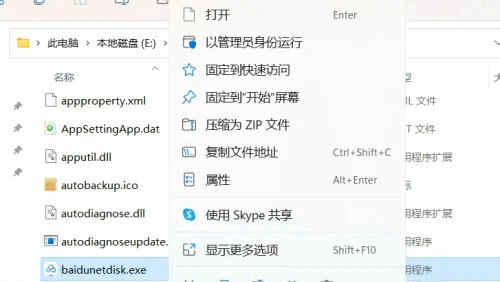
3、点击显示更多选项:点击选择下面的显示更多选项。

4、创建快捷方式:点击创建快捷方式即可。
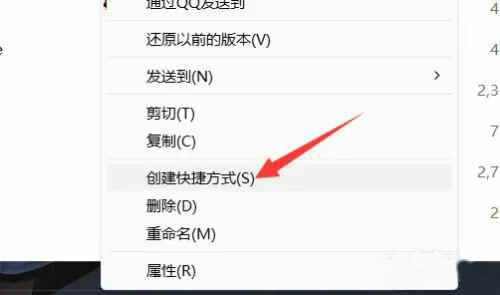
以上就是windows11怎么创建桌面快捷方式 windows11创建桌面快捷方式教程的全部内容分享了。
相关阅读 windows11微软账号怎么退出 windows11微软账号退出教程 windows11防火墙怎么关不掉 windows11防火墙关不掉的解决方法 windows11怎么创建账户 windows11创建账户方法介绍 windows11怎么禁用输入法 windows11输入法禁用方法介绍 windows11大小写提示怎么关闭 windows11大小写提示关闭教程 windows11怎么设置ip地址 windows11设置ip地址方法介绍 windows11五笔输入法怎么设置 windows11五笔输入法设置教程 windows11删除软件怎么恢复 windows11删除软件恢复教程 windows11没有微软商店怎么办 windows11没有微软商店解决方法 windows11右键菜单如何设置 windows11右键菜单设置方法介绍
热门文章
 windows11怎么重置 Win11系统恢复出厂设置教程
windows11怎么重置 Win11系统恢复出厂设置教程
 win11资源管理器闪退怎么办 windows11资源管理器闪退的解决办法
win11资源管理器闪退怎么办 windows11资源管理器闪退的解决办法
 win11鲁大师怎么卸载干净 win11鲁大师完全卸载干净教程
win11鲁大师怎么卸载干净 win11鲁大师完全卸载干净教程
 win11可以安装安卓软件吗 windows11安装apk教程
win11可以安装安卓软件吗 windows11安装apk教程
最新文章
人气排行